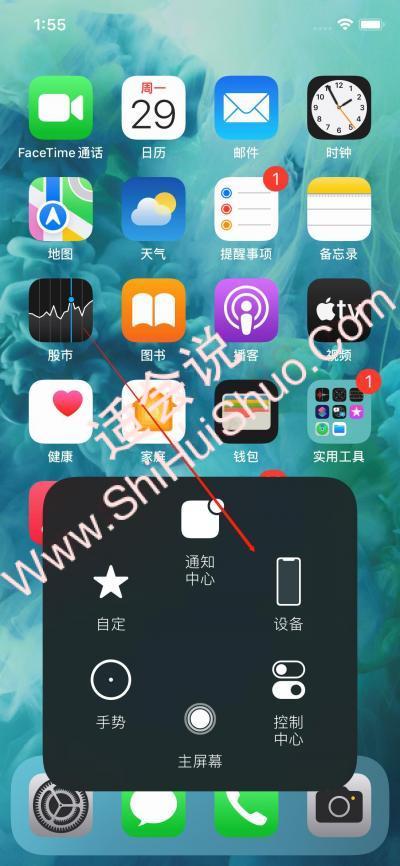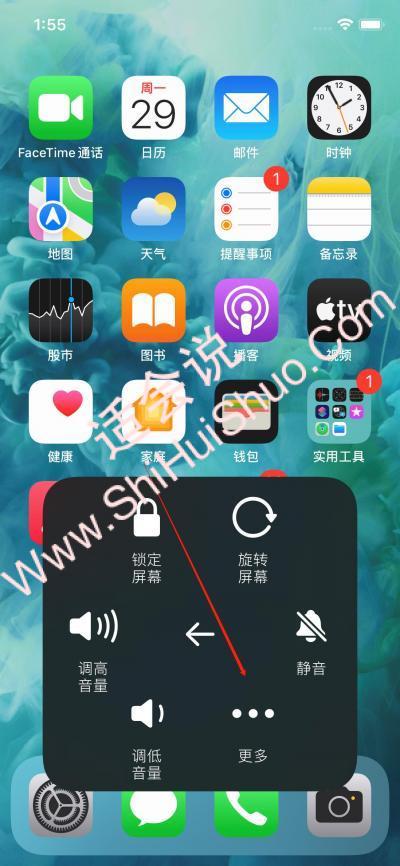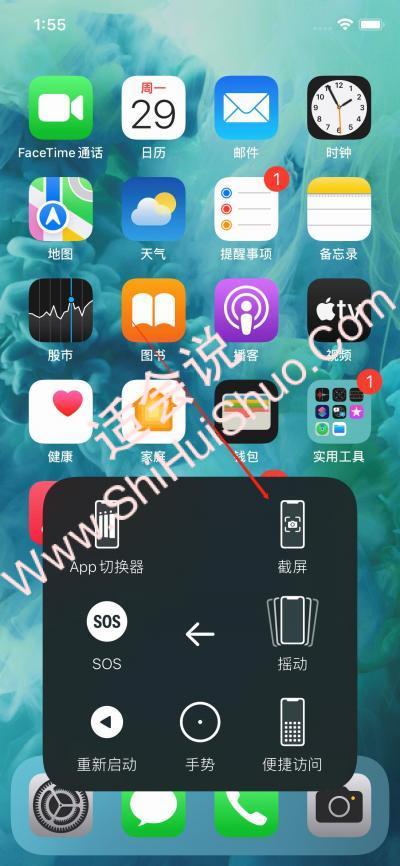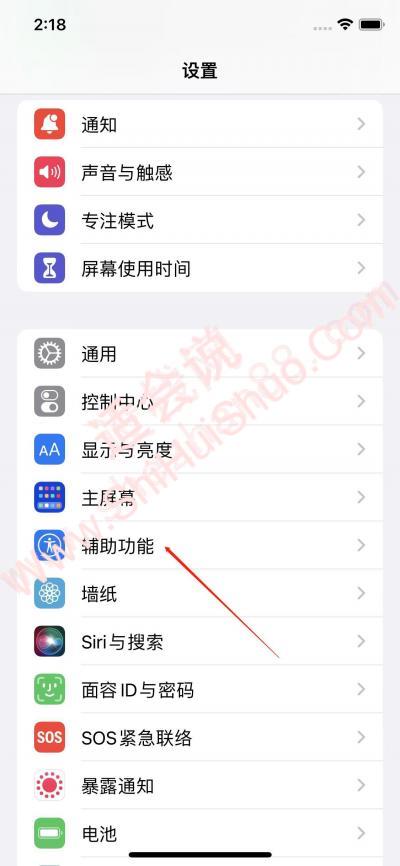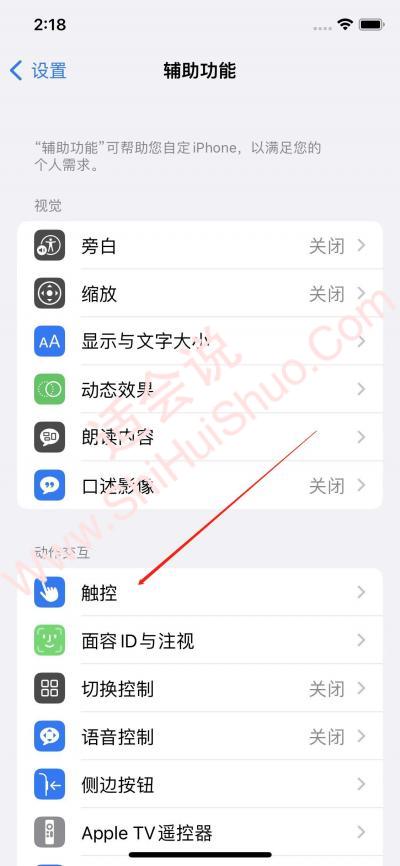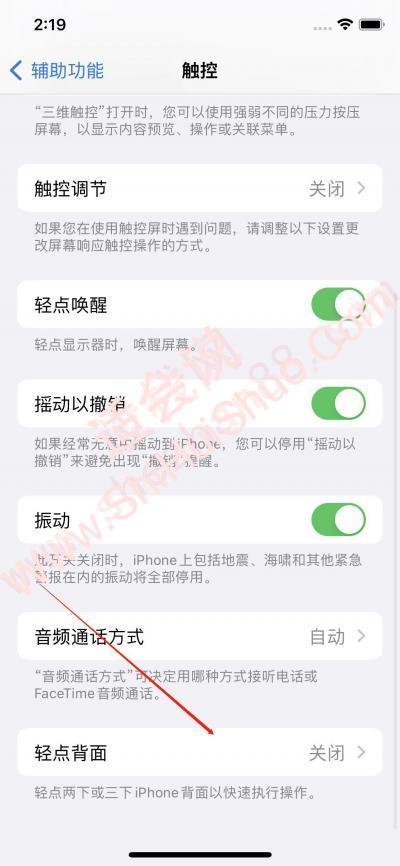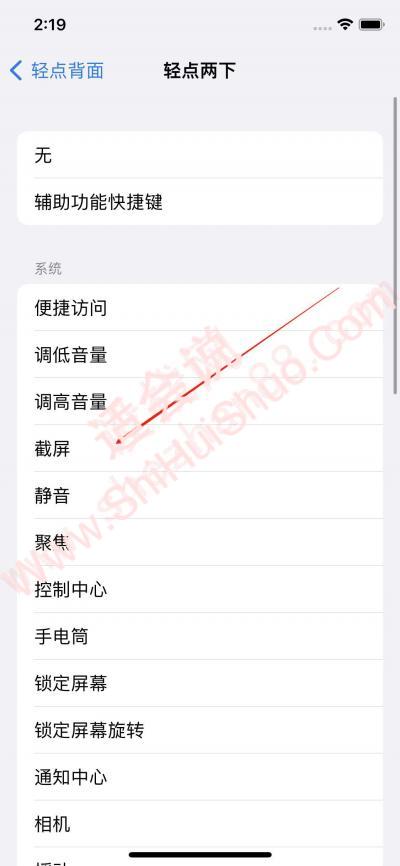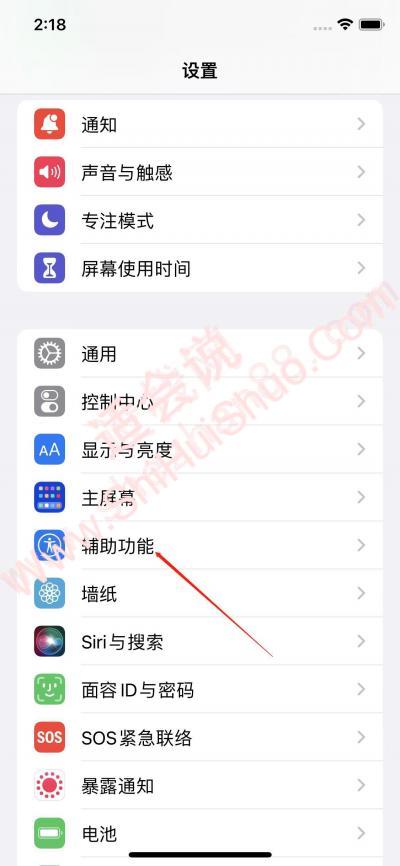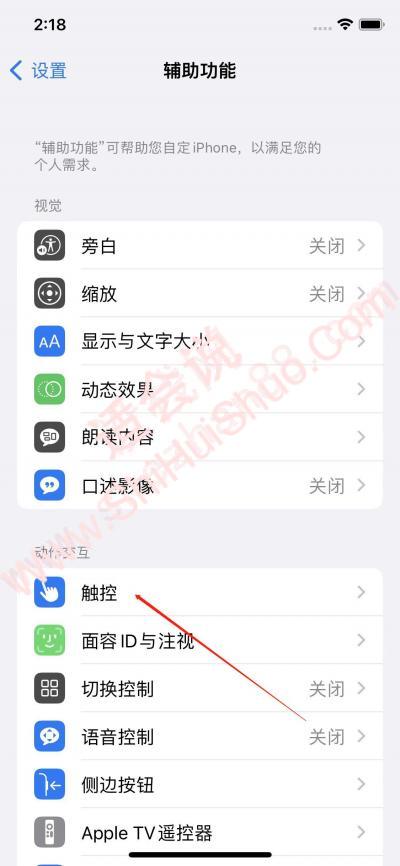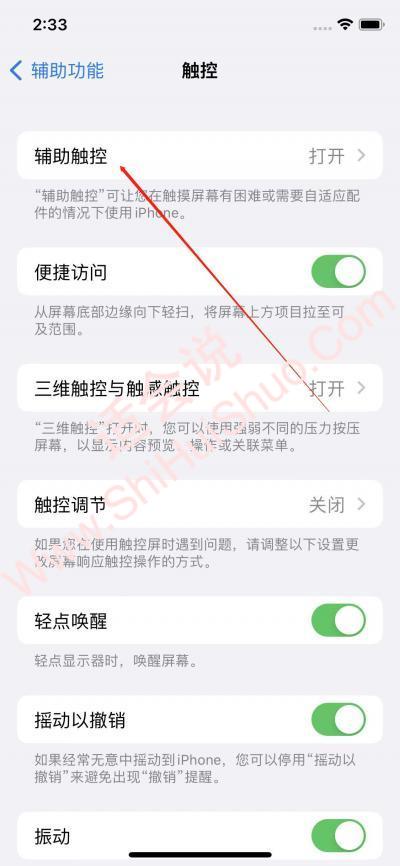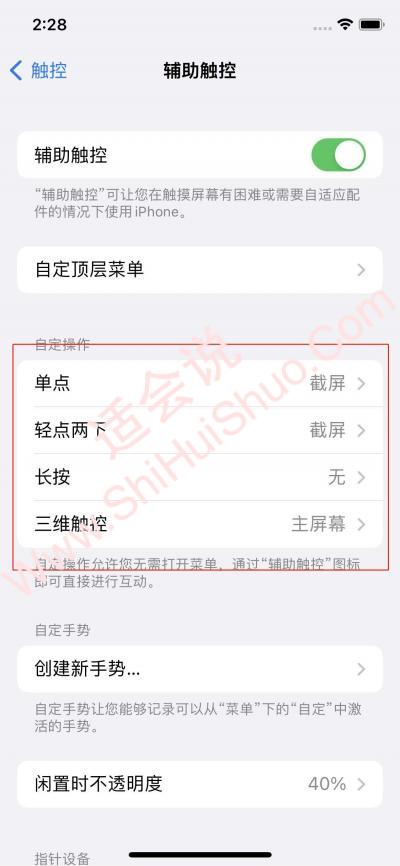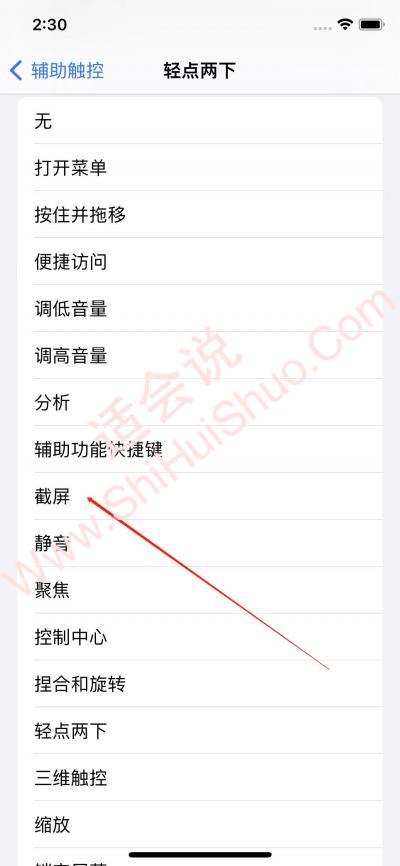想要迅速捕捉精彩瞬间?苹果13如何快速截屏?本文将为您提供多种便捷的截屏方法,助您轻松记录生活点滴。
截屏方法一览
苹果13提供了多种截屏方式,满足不同用户的操作习惯。
- 组合键截屏:此方法简单直接,只需同时按下电源键和音量上键即可完成截屏操作。
- 悬浮球截屏:如果您已启用悬浮球功能,则可通过点击悬浮球,选择“更多”,再点击“截屏”来截取屏幕画面。
- 双击背面截屏:此方法需要您在系统设置中进行预先配置。进入“设置”>“辅助功能”>“触控”>“轻点背面”,选择“截屏”功能。之后,只需双击手机背面即可完成截屏。
- 自定义辅助触控截屏:同样需要预先设置。进入“设置”>“辅助功能”>“触控”>“辅助触控”,自定义“截屏”快捷方式,即可通过自定义的触控方式截屏。
辅助功能设置
双击背面截屏和自定义辅助触控截屏都需要在系统“辅助功能”中进行设置,请根据您的实际需求选择合适的截屏方式。
相关示意图集
下方是相关图片参考,帮助您更好地理解本文内容:
掌握以上四种截屏方法,您就能在任何情况下快速捕捉屏幕内容,方便快捷地分享或保存所需信息。
暂无评论...